Razer Core X 外接顯卡:簡單升級你的 MacBook Pro 繪圖效能
採用 macOS 系統的 Apple 電腦產品,不論是 CPU、RAM 或是儲存容量,基本上都採用客製化的硬體不讓人拆機 DIY 升級,所以在購買的時候一定要特別挑高一點的規格,以免過一陣子就不合使用。但除了高階的 iMac 或是 MacBook Pro 15 吋之外,多數的 Apple 電腦產品都沒有獨立顯卡,對於電腦的繪圖效能來說,總是會有不夠使用的時候。

但從 macOS High Sierra(10.13)開始,Apple 就正式在電腦上支援外接顯示卡功能,不用修改任何程式以及安裝驅動,只要是 AMD Radeon RX 系列的顯示卡,都可以直接安裝。且透過 Thunderbolt 3 超高速介面,也能擁有桌上型電腦安裝顯卡約 80% 左右的效能程度,可解決長期以來 Mac 電腦上顯示卡效能常常不足的情況。
而今天要來跟大家介紹的是 Razer 推出的 Razer Core X 外接式顯卡盒,搭配 ASUS ROG-STRIX-RX590-8G-GAMING 顯示卡,要來試試看在 MacBook Pro 15 吋 MacOS 底下的效能究竟會有多少的提升。

▲ 外箱的部分這次就先省略了XD 因為它的外箱實在是好大。

▲ 內箱已經安裝一張 ASUS ROG RX590 顯示卡了

▲ 來看一下背面,Razer Core X 算是比較簡單的外接盒,所以只有一個 Thunderbolt 3 I/O,沒有其他的擴充端子之類的,但是重點是 Razer Core X 擁有 100W 的電源供應能力,在針對最高需要 85W 的 MacBook Pro 15 吋的電源需求上,Razer Core X 能提供足瓦的電源供應能力。

▲ 把手的地方拉開,拉出外接盒的內層之後,就可以看到 12 公分的大風扇。

▲ 這邊可以看到裡面是用內扣的方式合住,所以當把手把拉開的同時,就不會內盒給拉出來,當然也就不能當作手提把手囉~

▲ 接著可以看到安裝好的顯示卡以及 650W 的 RAZER 電源供應器了。

▲ 看一下電源供應器上的規格,可以看到 100W 電源供應與 600W 的顯卡電源是獨立分開的,最高可以到 650W 的輸出,相信這個輸出應該可以應付市面上絕大部分的遊戲顯示卡了。

▲ 那小編的 RX590 其實也只要一個 8PIN 電源就可以應付得來了

▲ 接著插上 USB-C 線不對,一定要是 Thunderbolt 3 的線材才行。Thunderbolt 3 雖然是採用 USB-C 相同的接頭,但是內部線以及晶片都不是同的,所以不要用錯線囉~
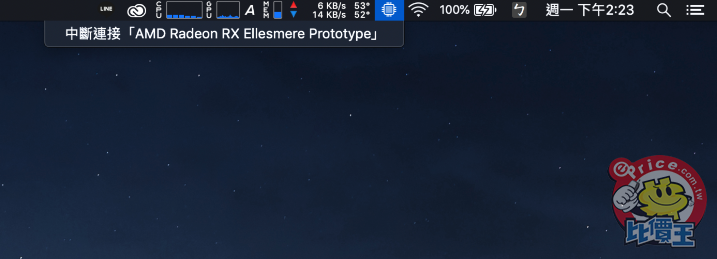
▲ 使用正確的線材接上電腦之後,就能在 macOS 底下看到右上角的工具列出現外接顯示卡的圖示了。順便一提的是,因為 RX590 雖然可以免驅動直上 macOS,但是實際上 macOS 官方只有安排支援到 RX580,所以在產品型號這邊顯示 AMD Radeon RX Ellesmere Prototye 是正常的。
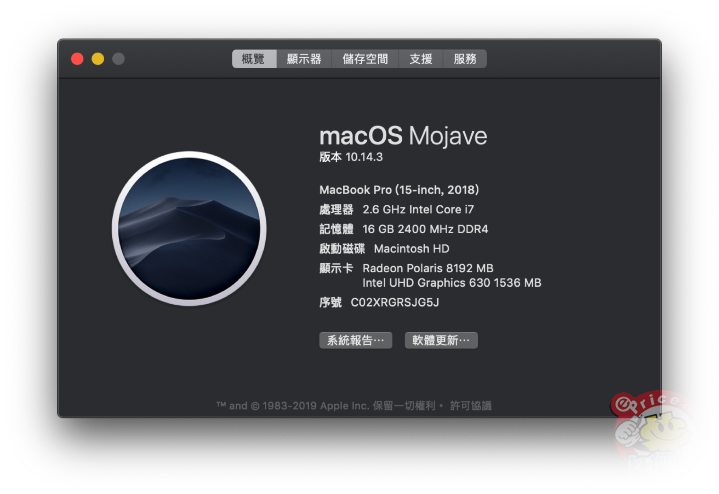
▲ 接著開啟「關於這台 Mac」,也能看到目前顯示卡驅動的情況。
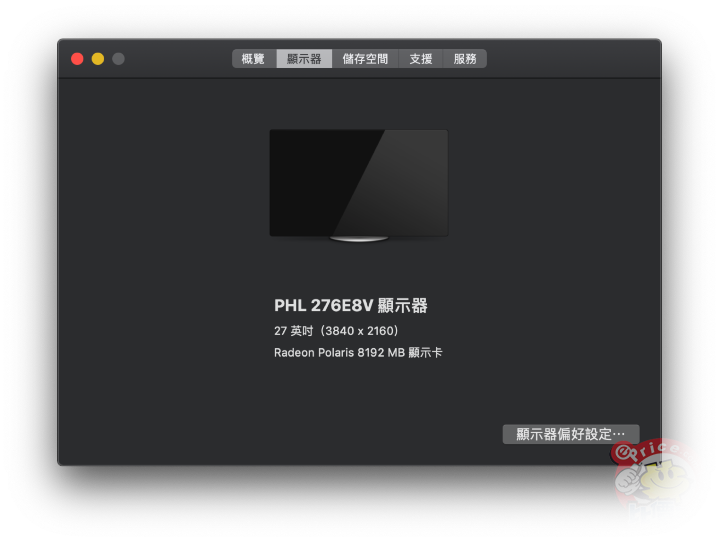
▲ Padeon Polaris 是 RX590 使用的核心代號,有顯示 8192MB 就沒錯了XD
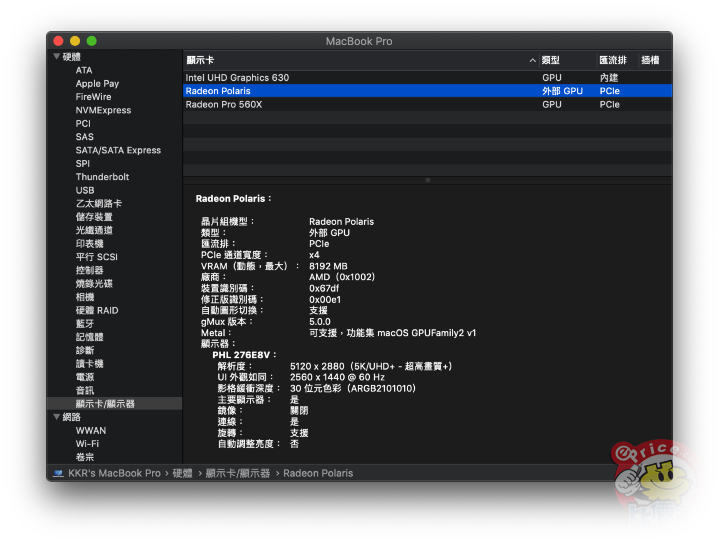
▲ 同時看一下更細部的硬體規格,可以看到在顯示卡的部分多出了一個顯示卡類型,同時顯示著外接顯示卡,走的是 PCI-e X4 通道,不過也因為目前 Thunderbolt 3 的通道只能達到 20Gbps,所以利用 PCI-e X4 的速度(3.94 GB/s),也算是夠用了。(Byte 與 bit 之間的換算要記得除以 8 哦~)

▲ 外接 AMD RX590 顯示卡。
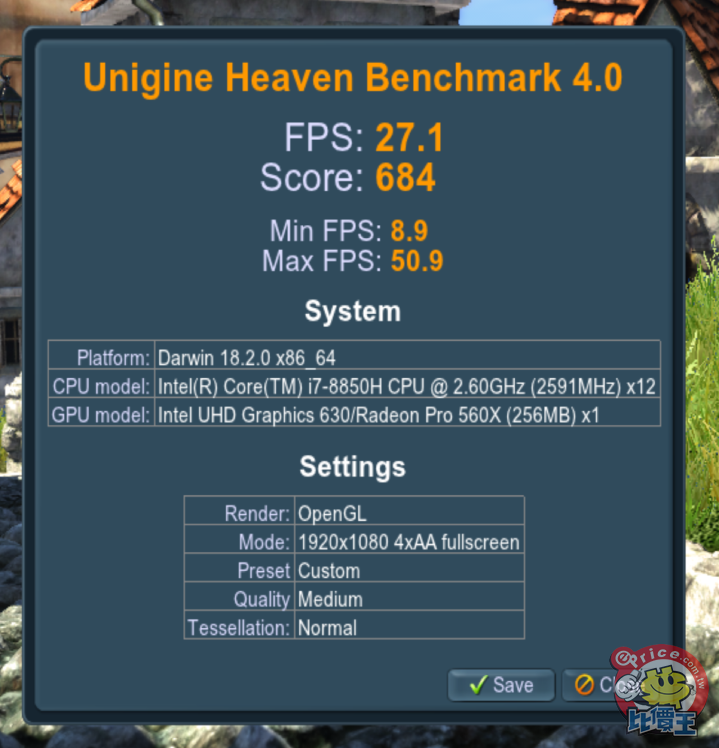
▲ 內建 AMD RX 560X 顯示卡。
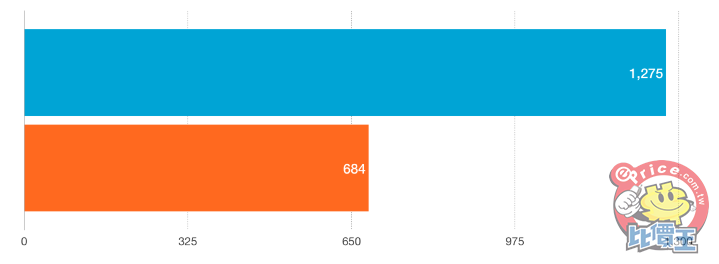
Score 分數
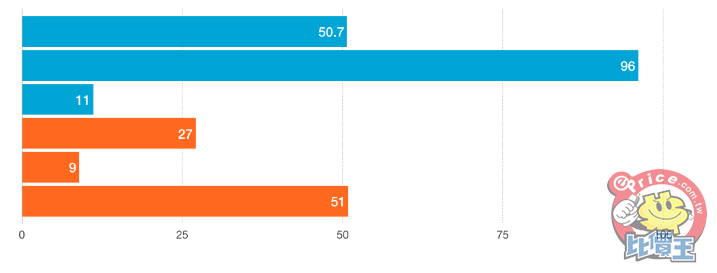
▲ Fps 影格值
以 Unigine Heaven Benchmark 4.0 的跑分數值來看,RX590 確實比起內建獨顯的 RX560X 有著兩倍以上的提升,在 3D 遊戲遊玩的話相信應該會有不錯的表現。
另外下面則是在透過 Geekbench 4.0 上,所測出來的跑分分數。而因為能夠選擇內顯,所以也特地選了 CPU 內建的 intel UHD 630 內顯來跑分,看看這樣的差距又有多少。
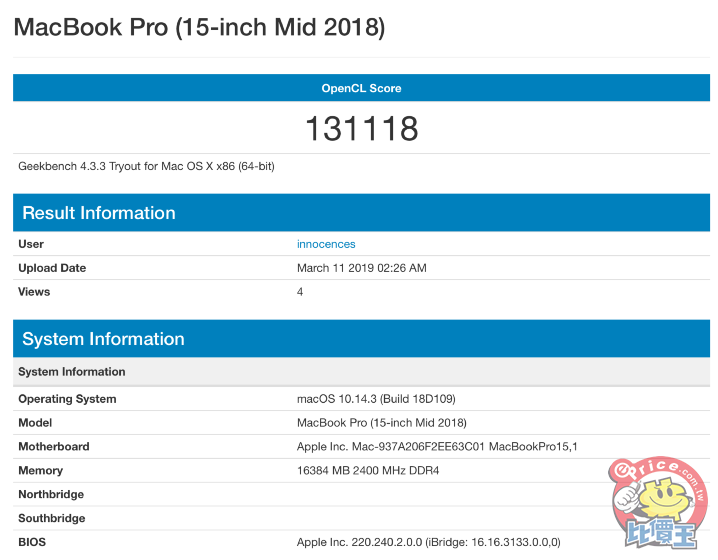
▲ AMD RX590
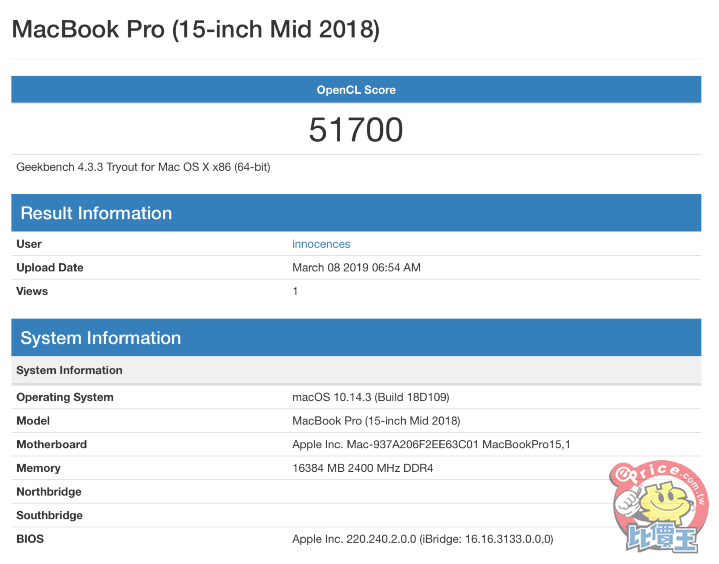
▲ AMD RX560X
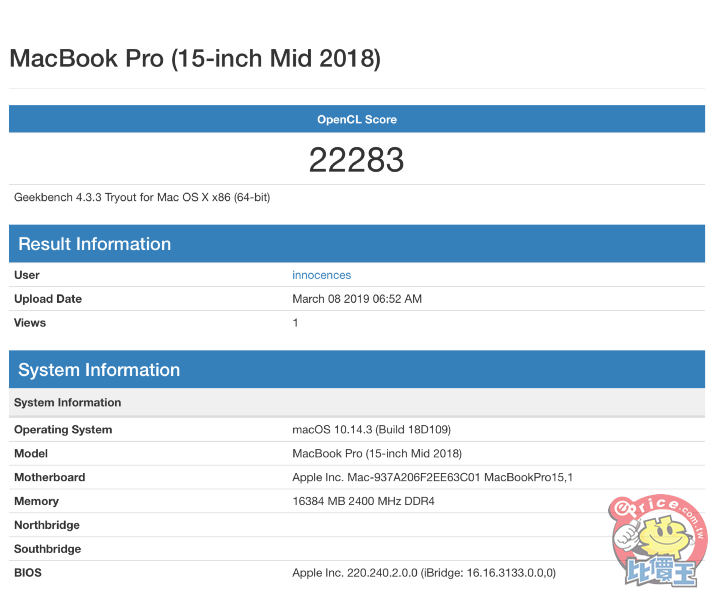
▲ Intel UHD 630
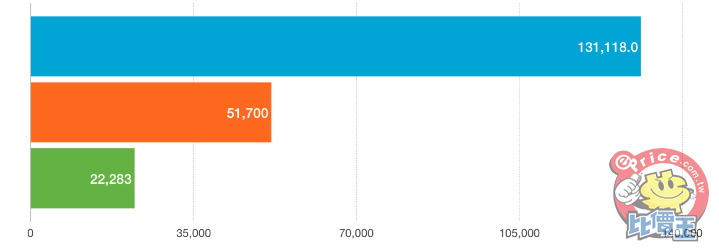
挖哦~從 GeekBench 4 的跑分就能立馬看出採用獨立顯示卡的之後,在圖形運算方面能有多大的成績提升。就算不玩遊戲的話,在剪接影片或是利用 Photoshop 修圖同樣也會有效能上的大躍進,這在過去要使用 Mac 電腦來作業的話是很難以想像的事啊!畢竟過去 Mac 上即使選擇最好的顯示卡,但依舊是筆電專用的獨立顯示卡而已,這樣的桌機效能真的是嘗試過就回不去了。
而雖然現在在 MacBook Pro 還能夠選擇更強的 Radeon Pro Vega 16 4GB 或是 Radeon Pro Vega 20 4GB,但是金額也比一張 AMD Radeon RX590 還要來得更貴。而且最高效能也只增加了 60%,並沒有翻倍以上的成長。而透過外接盒安裝顯示卡的話,也可以兼顧效能與 CP 值,也算是一個相當不錯的選擇哦~
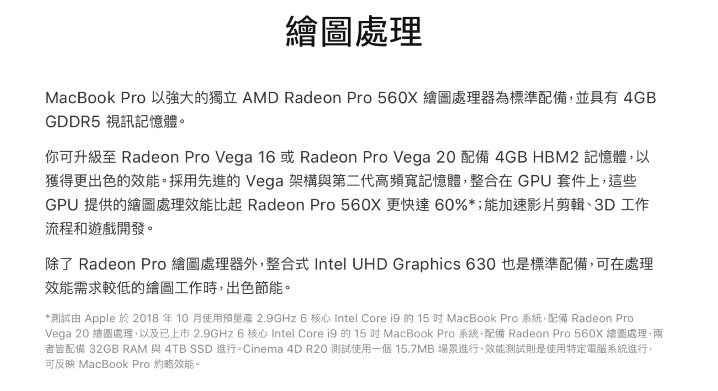
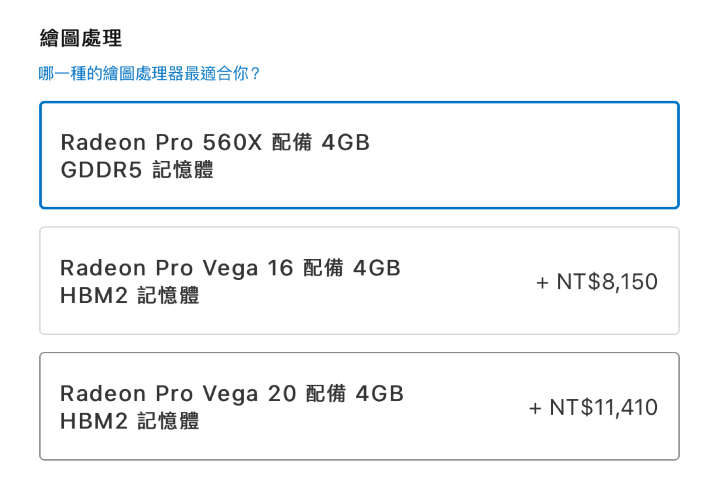
當然在市面上還有不同的外接盒產品可以選擇,有的也有擴充功能,但有的卻沒有足瓦的電源供應能力,大家在選購上可要看清楚自己的需求再購入會比較好。另外最後要提醒大家,目前在 macOS 上即使透過 Bootcamp 安裝 Windows 作業系統的話,因為 EFI 底層的關係,所以尚無法在 Windows 底下支援,這就得要等蘋果官方願意更新開放才行了,這算是目前在 macOS 上使用外接顯示卡唯一的缺點了吧!

但從 macOS High Sierra(10.13)開始,Apple 就正式在電腦上支援外接顯示卡功能,不用修改任何程式以及安裝驅動,只要是 AMD Radeon RX 系列的顯示卡,都可以直接安裝。且透過 Thunderbolt 3 超高速介面,也能擁有桌上型電腦安裝顯卡約 80% 左右的效能程度,可解決長期以來 Mac 電腦上顯示卡效能常常不足的情況。
而今天要來跟大家介紹的是 Razer 推出的 Razer Core X 外接式顯卡盒,搭配 ASUS ROG-STRIX-RX590-8G-GAMING 顯示卡,要來試試看在 MacBook Pro 15 吋 MacOS 底下的效能究竟會有多少的提升。

▲ 外箱的部分這次就先省略了XD 因為它的外箱實在是好大。

▲ 內箱已經安裝一張 ASUS ROG RX590 顯示卡了

▲ 來看一下背面,Razer Core X 算是比較簡單的外接盒,所以只有一個 Thunderbolt 3 I/O,沒有其他的擴充端子之類的,但是重點是 Razer Core X 擁有 100W 的電源供應能力,在針對最高需要 85W 的 MacBook Pro 15 吋的電源需求上,Razer Core X 能提供足瓦的電源供應能力。

▲ 把手的地方拉開,拉出外接盒的內層之後,就可以看到 12 公分的大風扇。

▲ 這邊可以看到裡面是用內扣的方式合住,所以當把手把拉開的同時,就不會內盒給拉出來,當然也就不能當作手提把手囉~

▲ 接著可以看到安裝好的顯示卡以及 650W 的 RAZER 電源供應器了。

▲ 看一下電源供應器上的規格,可以看到 100W 電源供應與 600W 的顯卡電源是獨立分開的,最高可以到 650W 的輸出,相信這個輸出應該可以應付市面上絕大部分的遊戲顯示卡了。

▲ 那小編的 RX590 其實也只要一個 8PIN 電源就可以應付得來了

▲ 接著插上 USB-C 線不對,一定要是 Thunderbolt 3 的線材才行。Thunderbolt 3 雖然是採用 USB-C 相同的接頭,但是內部線以及晶片都不是同的,所以不要用錯線囉~
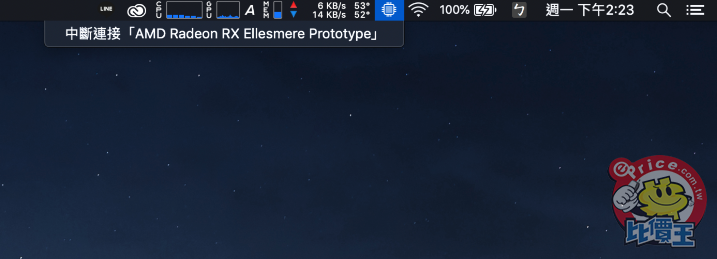
▲ 使用正確的線材接上電腦之後,就能在 macOS 底下看到右上角的工具列出現外接顯示卡的圖示了。順便一提的是,因為 RX590 雖然可以免驅動直上 macOS,但是實際上 macOS 官方只有安排支援到 RX580,所以在產品型號這邊顯示 AMD Radeon RX Ellesmere Prototye 是正常的。
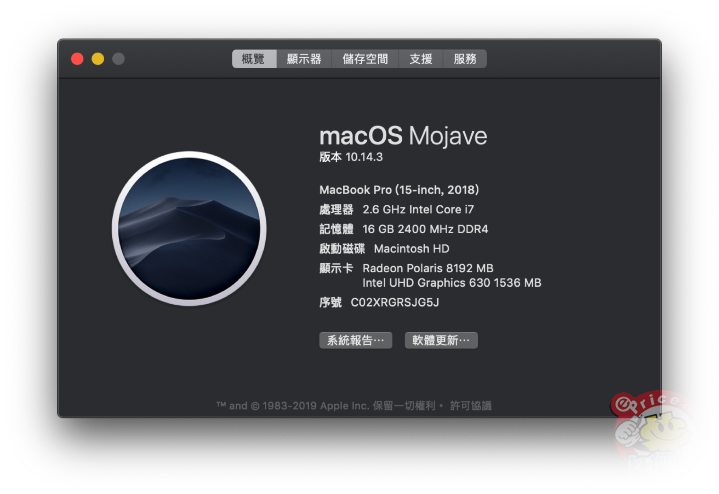
▲ 接著開啟「關於這台 Mac」,也能看到目前顯示卡驅動的情況。
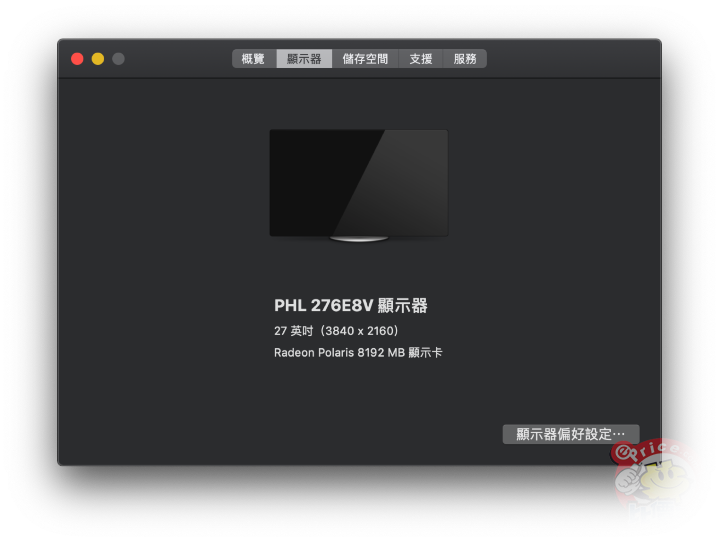
▲ Padeon Polaris 是 RX590 使用的核心代號,有顯示 8192MB 就沒錯了XD
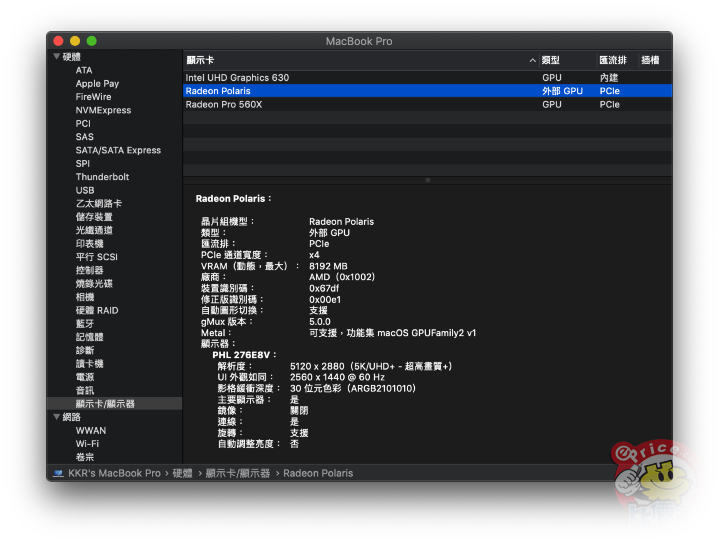
▲ 同時看一下更細部的硬體規格,可以看到在顯示卡的部分多出了一個顯示卡類型,同時顯示著外接顯示卡,走的是 PCI-e X4 通道,不過也因為目前 Thunderbolt 3 的通道只能達到 20Gbps,所以利用 PCI-e X4 的速度(3.94 GB/s),也算是夠用了。(Byte 與 bit 之間的換算要記得除以 8 哦~)
裝上 RX590 之後效能增加了多少?
好!接下來事不宜遲,我們趕快來看看效能的部分吧!這次因為是電腦而且是純 macOS 環境來測試,所以使用了 Unigine Heaven Benchmark 4.0 來測試 3D 效能,透過 Geekbench 4 來測試 OpenCL 的跑分,看看到底升級後有多少差距。
▲ 外接 AMD RX590 顯示卡。
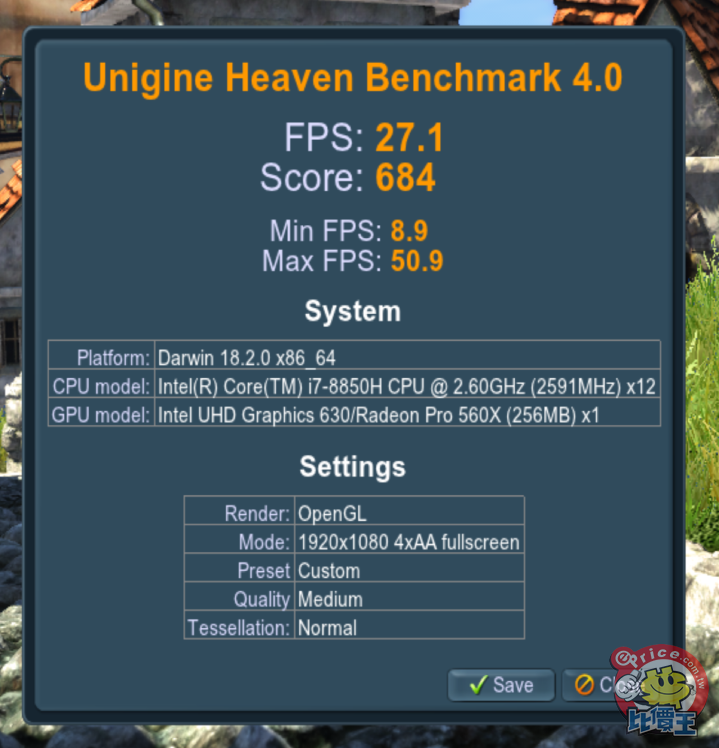
▲ 內建 AMD RX 560X 顯示卡。
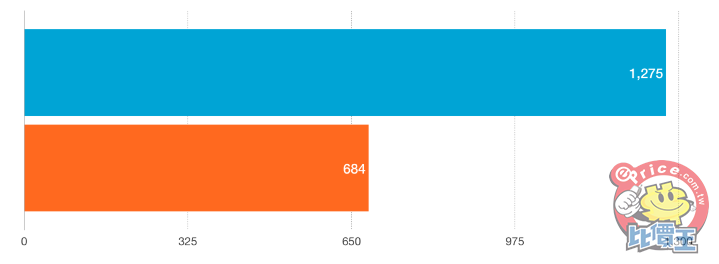
Score 分數
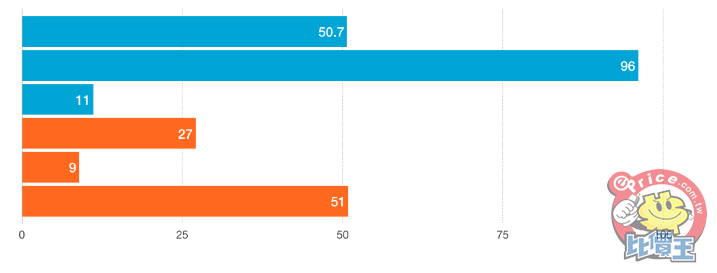
▲ Fps 影格值
以 Unigine Heaven Benchmark 4.0 的跑分數值來看,RX590 確實比起內建獨顯的 RX560X 有著兩倍以上的提升,在 3D 遊戲遊玩的話相信應該會有不錯的表現。
另外下面則是在透過 Geekbench 4.0 上,所測出來的跑分分數。而因為能夠選擇內顯,所以也特地選了 CPU 內建的 intel UHD 630 內顯來跑分,看看這樣的差距又有多少。
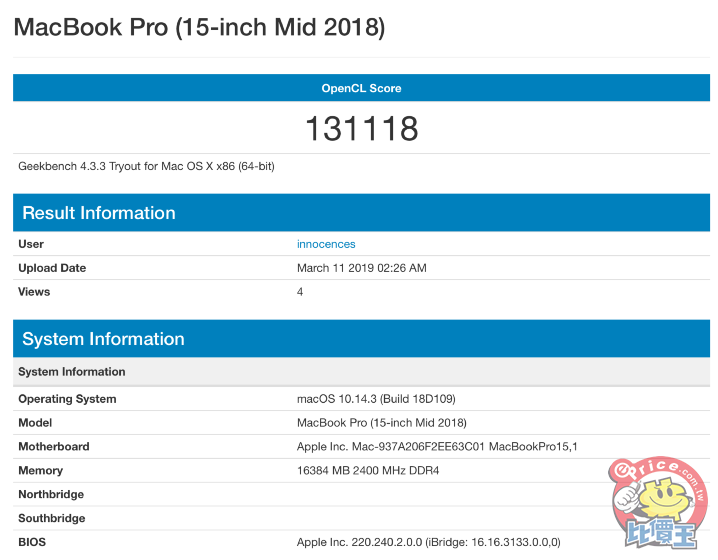
▲ AMD RX590
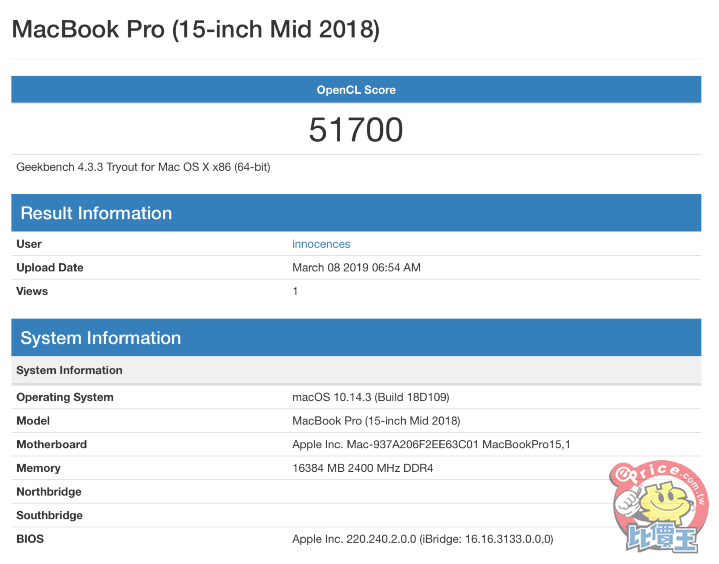
▲ AMD RX560X
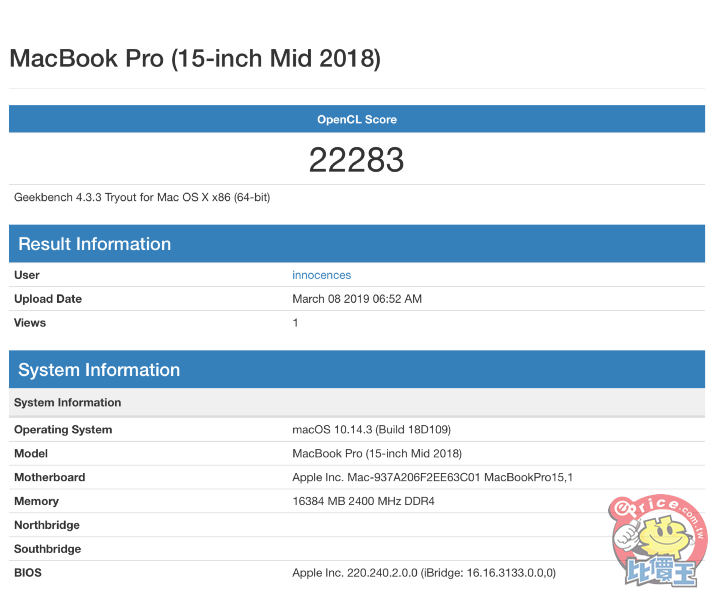
▲ Intel UHD 630
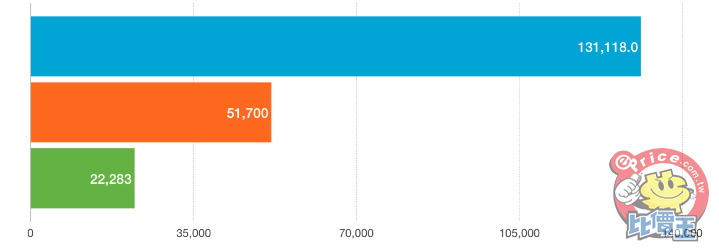
挖哦~從 GeekBench 4 的跑分就能立馬看出採用獨立顯示卡的之後,在圖形運算方面能有多大的成績提升。就算不玩遊戲的話,在剪接影片或是利用 Photoshop 修圖同樣也會有效能上的大躍進,這在過去要使用 Mac 電腦來作業的話是很難以想像的事啊!畢竟過去 Mac 上即使選擇最好的顯示卡,但依舊是筆電專用的獨立顯示卡而已,這樣的桌機效能真的是嘗試過就回不去了。
而雖然現在在 MacBook Pro 還能夠選擇更強的 Radeon Pro Vega 16 4GB 或是 Radeon Pro Vega 20 4GB,但是金額也比一張 AMD Radeon RX590 還要來得更貴。而且最高效能也只增加了 60%,並沒有翻倍以上的成長。而透過外接盒安裝顯示卡的話,也可以兼顧效能與 CP 值,也算是一個相當不錯的選擇哦~
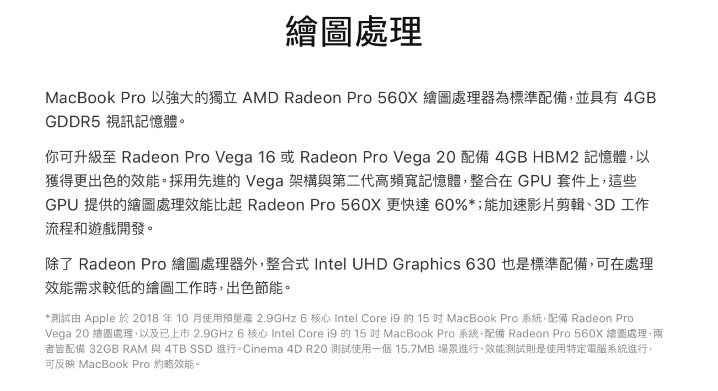
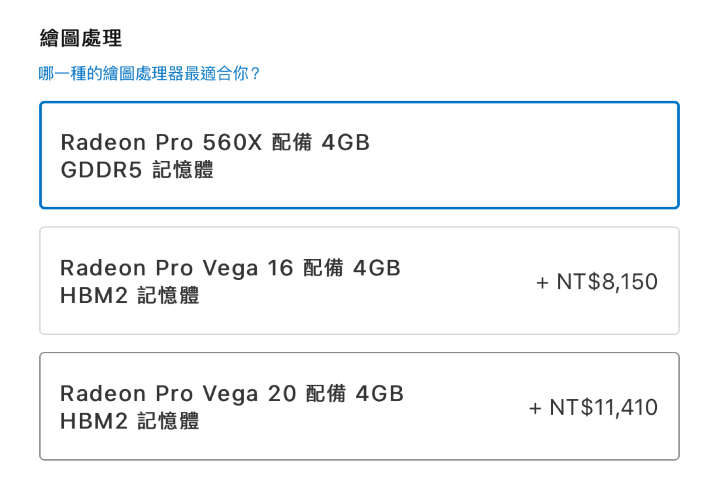
當然在市面上還有不同的外接盒產品可以選擇,有的也有擴充功能,但有的卻沒有足瓦的電源供應能力,大家在選購上可要看清楚自己的需求再購入會比較好。另外最後要提醒大家,目前在 macOS 上即使透過 Bootcamp 安裝 Windows 作業系統的話,因為 EFI 底層的關係,所以尚無法在 Windows 底下支援,這就得要等蘋果官方願意更新開放才行了,這算是目前在 macOS 上使用外接顯示卡唯一的缺點了吧!
廣告

網友評論 0 回覆本文